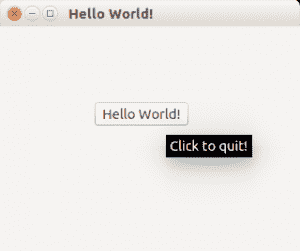
PyQt4 按钮示例
PyQt4(Qt4)通过 QPushButton 小部件支持按钮。
我们扩展代码以在窗口中心显示一个按钮。
如果将鼠标悬停在该按钮上将显示一个工具提示,按下该按钮将关闭程序。
PyQt4 按钮示例
下面的示例在 PyQt4 窗口中添加了一个按钮。
#! /usr/bin/env python# -*- coding: utf-8 -*-#import sysfrom PyQt4.QtGui import *# Create an PyQT4 application object.a = QApplication(sys.argv)# The QWidget widget is the base class of all user interface objects in PyQt4.w = QWidget()# Set window size.w.resize(320, 240)# Set window titlew.setWindowTitle("Hello World!")# Add a buttonbtn = QPushButton('Hello World!', w)btn.setToolTip('Click to quit!')btn.clicked.connect(exit)btn.resize(btn.sizeHint())btn.move(100, 80)# Show windoww.show()sys.exit(a.exec_())
PyQt4 信号和槽
单击按钮应该可以执行某些操作。 为此,您必须使用信号和槽。
如果用户执行诸如单击按钮,在框中键入文本之类的操作,则小部件会发出信号。 信号可以与一个槽相连,该槽充当接收器并对其起作用。
import sysfrom PyQt4.QtCore import pyqtSlotfrom PyQt4.QtGui import *# create our windowapp = QApplication(sys.argv)w = QWidget()w.setWindowTitle('Button click example @pythonspot.com')# Create a button in the windowbtn = QPushButton('Click me', w)# Create the actions@pyqtSlot()def on_click():print('clicked')@pyqtSlot()def on_press():print('pressed')@pyqtSlot()def on_release():print('released')# connect the signals to the slotsbtn.clicked.connect(on_click)btn.pressed.connect(on_press)btn.released.connect(on_release)# Show the window and run the appw.show()app.exec_()

